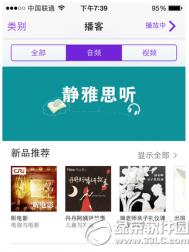iPhone指纹识别无法识别解决方法

iPhone指纹识别无法识别解决方法:
情况一:重启后Touch ID失效
首先最常见的就是iPhone重启后指纹识别失效。首先你需要知道的是,iPhone在重启之后Touch ID失效是正常的。那么,苹果为什么要让iPhone重启之后,指纹识别不能直接工作呢?
这是因为出于安全的考虑,iPhone的指纹识别系统Touch ID并不储存你的指纹,简单来说你的指纹是在转化成数字化之后储存在iPhone的芯片中。而这部分芯片被加密保护,只有你的指纹以及密码才能激活使用。
换句话来说,当你的iPhone重启之后,芯片保护的Touch ID是被隔离没有激活的。必须通过数字密码启用才可以。所以,当你重启后iPhone的Touch ID失效了不要惊慌,乖乖输入一tuLaoShi.com次密码就可以用了。
情况二:Phone的指纹识别系统出问题
1、请升级至最新的iOS系统,最新的iOS系统拥有最完整的支持,而且会修复不少错误和BUG。
2、请把手和屏幕擦干,确保手和屏幕都保持干燥,水最影响Touch ID工作的稳定性和准确性。除了水分,乳液、汗渍、油脂、伤口或皮肤干燥都可能影响指纹识别。某些活动也可能暂时影响指纹识别,其中包括运动、洗浴、游泳、烹饪或其他影响指纹的条件或变化。
3、如果您使用保护壳或屏幕保护膜,则主屏幕按钮和周围的圆环必须完全露出来。否则,请取下保护壳或屏幕保护膜,然后重试。
4、进入设置-Touch ID与密码中,然后测试指纹识别系统,每当你放上一个手指的时候,假如手指已经注册,对应的手指按钮会亮起显示此手指已经注册。不妨重新注册一个手指试试。
假如上述的方法都已经用过,Touch ID还是不能正常工作,那你就需要到苹果的售后对硬件进行检修了。
你不知道的iPhone6手机内部功能、隐藏代码

输入*3001#12345#*,就可以运行手机内置的FieldTest、隐藏程序,可以查看基站信息、信道、信号强弱,固件版本号等内容。
输入#302#、#303#、#304#、#305#、#306#,就可以建立一个虚拟的通信回路,回拨自己的手机。
输入*#06#,就可以查询手机的IMEI码。
所有来电类型的呼叫转移:
如果在设置呼叫转移时遇到错误,或者你想取消所有呼叫转移,可以尝试输入##002#或者##004#代码进行关闭所有呼叫转移。
所有来电状态设置:
查询状态:*#21#;
设置转移:**21*转移到的电话号码#;
取消转移:##21#。
所有无应答的来电状态设置:
查询状态:*#61#;
设置转移:**61*转移到的电话号码*秒数(最小5秒,最多30秒)#(例如:**61*13809812345*11*30#);
取消转移:##61#。
关机或无信号时的来电状态设置:
查询状态:*#62#;
设置转移:**62*转移到的电话号码#;
取消转移:##62#。
遇忙时的来电状态设置:
查询状态:*#67#;
设置转移:**67*转移到的电话号码#;
取消转移:##67#。
语音来电类型的呼叫转移:
所有语音来电状态设置:
查询状态:*#21*11#;
设置转移:**21*转移到的电话号码*11#;tulaoShi.com
取消转移:##21*11#。
无应答的语音来电状态设置:
查询状态:*#61*11#;
设置转移:**61*转移到的电话号码*11*秒数(最小5秒,最多30秒)#(例如:**61*13809812345*11*30#);
取消转移:##61*11#。
关机或无信号时的语音来电状态设置:
查询状态:*#62*11#;
设置转移:**62*转移到的电话号码*11#;
取消转移:##62*11#。
遇忙时的语音来电状态设置:
查询状态:*#67*11#;
设置转移:**67*转移到的电话号码*11#;
取消转移:##67*11#。
其它功能:
短信中心号码状态设置:
查询状态:*#5005*7672#;
设置号码:*5005*7672*短信中心号码#;
删除号码:##5005*7672#。
呼叫等待状态设置:
查询状态:*#43#;
启用等待:*43#;
取消等待:#43。
注:以上代码输入后按通话启动
iPhone和安卓手机如何传文件

以下两个,可能是普通用户最容易想到的:
通过云存储中转:iPhone上传到网盘,Android同步(下载)过来
(本文来源于图老师网站,更多请访问http://m.tulaoshi.com/isyjq/)通过电脑中转:iPhone先传到电脑,Android再从电脑取回
第一个方法,需要先上传再下载,速度取决于Wi-Fi速度和稳定性。一般100MB以下的文件我会考虑这么做,更大的文件会觉得浪费时间。
第二个方法,主要是太麻烦,需要提前备好两根数据线,电脑上安装好苹果iTunes软件。一些用户可能不太会用iTunes。
下面教大家一个新方法 ,直接把Windows电脑或Android手机上的视频等文件快速传到iPhone上,以及直接从iPhone向Windows电脑或安卓手机快速传视频。
今天的主角是东芝主导开发的TransferJet,中文名「传输宝」。这是一种超近距离无线传输技术,在3cm之内可以自由传输文件。

目前东芝的Lightning、MicroUSB和标准USB共3种接口的适配器,分别用于iPhone、Android手机和 Windows笔记本电脑。
有了它,iPhone就能和Android手机、Windows笔记本电脑互传文件,不需要网络连接,也不需要蓝牙。而且速度非常快。
安装「配套app」
TransferJet不是即插即用的,使用前需要安装配套app,也可以理解为驱动程序。我们在东芝官网分别下载安装官方的iOS应用、Android应用和Windows软件,安装过程和安装普通软件无异。

Android应用也可在国内各大第三方应用商店下载,iOS应用自然是App Store,Windows软件建议通过官网下载。
看上图,你应该可以发现,TransferJet的Android应用比较奇怪,它并没有完整的用户界面。在使用逻辑上,Android应用也与其他两个平台不太一样:直接打开应用,是一个「接收」资料的弹窗;「发送」则使用了系统级的分享功能。
接下来开始测试:iPhone与Android 手机,以及iPhone与Windows电脑互传文件。
收发文件
我使用iPhone5s和三星Galaxy S6 edge进行测试。文章开头的场景,只需要iPhone打开TransferJet应用,选择「发送图片/视频」,找到相应文件,选择「发送」;在三星手机上打开应用直接接收即可。(初次连接需配对,过程很简单,多点击一次确定而已)
如果是三星手机给iPhone传文件,操作方式就完全不同:先在三星手机上找到需要传输的文件,然后在「分享」的菜单中找到「TransferJet」,此时打开iPhone应用,选择接收。
两者之间无线传输速度非常快,可以达到官方宣称的375Mb/s,和USB2.0有线连接速度相当,理论值480Mb/s。
不过,需要注意的是,TransferJet的有效距离仅3cm,正常竖着握(图老师整理)持两部手机都会超出距离,需要稍稍倾斜,让它们尽量紧靠在一起或者干脆放在桌上。

接下来测试iPhone与Windows电脑之间互传文件。其实这两个平台的软件操作逻辑是一致的一个选择发送,一个选择接收即可。无需赘述。

如果是Android手机给Windows电脑传送文件,同样需要通过系统的「分享」机制。传输完成之后,iPhone会有提示,而在Android和Windows电脑则会默认自动打开刚刚接收到的文件。
我们测试了一个180MB的文件在3种设备之间互传,用时都在20s左右。

限制条件
在Android手机需要支持OTG功能,才可以使用TransferJet的适配器,操作系统则需要Android4.0以上。这一要求难不倒市面上大部分手机。
Windows XP系统无法支持,需要Windows 7/8或更新的系统。
iPhone只需要iOS7.1以上系统即可。特别要注意的是,iPhone只能发送「照片」中的照片或视频,接收「照片」支持格式的图片或视频。而Android和Windows对文件格式的限制则要宽松得多,基本上没有什么限制。
日版iPhone6 Plus不越狱解锁联通4G教程

REBELiOS解锁iPhone6/6 Plus 特点:
1、卡贴内置2种解锁模式:双模解锁模式+TMSI漏洞解锁模式
(本文来源于图老师网站,更多请访问http://m.tulaoshi.com/isyjq/)2、支持解锁美版日版 iPhone6 Plus/6 解锁。
3、支持iOS8-iOS8.1.X
4、操作简单,采用引导卡设置卡贴运营商,一次设置任意更换电话卡。
5、支持解锁移动、联通2G3G4G卡,支持GMSWCDMA网络
6、日版 6+ 6 使用日版双模模式支持移动联通USIM卡 E上网,移动联通2G卡3G上网;使用TMSI模式解锁移动可以2G4G,联通可以2G3G4G
7、美版 6+ 6 只能使用TMSI模式解锁,移动2G, 联通2G3G4G
REBELiOS包装:
一、内附1个卡贴专用卡托:
原装iPhone6 Plus/6 改装卡托1个,颜色 白、灰、金
二、REBELiOS卡贴1个
三、引导卡1张
四、卡贴激活码(正品防伪码)
无需WIFI解锁移动、联通2G3G4G教程:
iOS8.0-8.2不越狱iPhone6 Plus/6解锁移动GSM网络使用2G4G步骤:
1、手机安装免费的3G转2G补丁(需要WIFI)
2、点击3G转2G补丁,单独插入需要解锁的电话卡后,为了保证有效反复点击:打开补丁/Patch
3、等待iPhone进入激活:出现搜索,左上角出现E时,拔出电话卡
4、iPhone自动恢复正常界面,插入设置好运营商TMSI模式的的REBELiOS TuLaoShi.comSIM 和需要解锁的电话卡
5、等待搜索---出现中国移动信号、E4G(解锁成功)
需要使用4G,选择打开4G开关。
iOS8.1使用移动卡待机时:网络选择E4G,都可以完美电话、短信。
iPhone6 Plus/6解锁联通 WCDMA 使用2G3G4G步骤:
1、iPhone越狱安装官方源指定的补丁(参考网页下面图片教程)
2、单独插入需要解锁的电话卡
3、等待iPhone进入激活:出现搜索,等待iPhone左上角出现3G时,拔出电话卡
4、iPhone自动恢复正常界面,点击设置--进入设置界面,可以看到:蜂窝移动网络(没有点亮)
5、插入设置好运营商TMSI模式的的REBELiOS SIM 和需要解锁的电话卡
6、蜂窝移动网络点亮后,点击,马上进入:选择语音与数据,选择2G (数据漫游必须打开)
7、等待搜索---出现中国联通信号、E(解锁成功)
备注:
需要使用3G网络,选择点击3G;
需要使用4G,选择LTE。
iOS8.1联通待机时:网络选择E4G,都可以完美电话、短信。但4G网络不支持时信号会自动却换到3G网络时,可能会丢失电话、短信。建议选择2G待机。
解锁后效果





使用中出现无服务、跳激活时处理方法:
1、如果是手机在正常界面出现无服务时:
尝试反复开关飞行,如果信号依然不能出现,请重新开始解锁步骤。
2、如果是激活界面已经解锁出中国移动或者中国联通时,请选择用WIFI直接激活,或者重新开始解锁步骤。
3、如果是激活界面移动出现E、联通出现3G时,直接重新拔插卡贴和电话卡即可。如果无效请重新开始解锁步骤
4、如果在基站不支持TMSI模式时,单独插入电话卡等待手机出现E3G4G时拔出。重新插入卡贴+电话卡,点击:设置电话SIM卡应用程序,选择点击日版双模解锁。×点出现在日版双模解锁栏后,再点击:美版返激活修复,手机会自动重新搜索信号,这时解锁的信号是稳定的,全球通用。
iPhone6/6 Plus高清拍摄模式如何开启
iPhone6/6 Plus都是可以拍摄1920 x 1080p /60 fps(每秒画格数达60)的照片,不过这个新功能并不是默认的,是需要用户手动启用,否则iPhone6只能拍摄1080p/30fps影片。
那么,怎么开启呢,下面就和大家介绍一下这个拍摄技巧Tulaoshi.com:
只要进入【设置】--【照片与相机】--【使用60 FPS录像】开关打开即可 。
开启这个开关后,再进入相机使用录像模式,就可以看到接口写着60 FPS了。现在可以开始拍摄你们的高清视频了。
iPhone6/6 Plus都仍采用800万像素摄像头,其单个像素尺寸也仍为和iPhone5s一样的1.5微米、f/2.2光圈,不同的是其采用了最新的传感器。同时由于采用全新的苹果独立设计的图形信号处理器(由A8提供支持),其拍照速度比之前提升一倍。

另外,不同的是,iPhone6 Plus终于能够支持光学防抖了,但iPhone6不能支持。这将使iPhone6 Plus的弱光拍照能力更好。
视频方面,iPhone6支持30-60帧/秒1080p视频录制,具有最高240帧/秒慢动作视频模式,相比iPhone5s的120帧/秒翻了一倍。
闪光灯方面,iPhone6和iPhone6 Plus延续了双LED Ture Tone闪光灯,但将两枚闪光灯做成了一个圆形状,相比之前有所改善。